win7如何改变鼠标灵敏度?调整win7鼠标灵敏度
时间:2021-02-01阅读量:作者:大白菜
一般win7系统中的鼠标灵敏度都是默认的,但是有时候如果鼠标灵敏度过高或者过低,就会导致操作不方便,这时候我们就要自己动手调整了,接下来带你们看看win7如何改变鼠标灵敏度。
一般win7系统中的鼠标灵敏度都是默认的,但是有时候如果鼠标灵敏度过高或者过低,就会导致操作不方便,这时候我们就要自己动手调整了,接下来带你们看看win7如何改变鼠标灵敏度。
调整win7鼠标灵敏度目的
例如电脑打游戏要靠鼠标走位,还有平时办公找文件,滑动浏览页面,播放媒体等都需要用到鼠标。如果鼠标灵敏度很低,用起来就非常吃力。所以我们可以适当调整鼠标灵敏度。
调整win7鼠标灵敏度方法一:
1、 在桌面空白处右键单击鼠标,选择“个性化”选项。
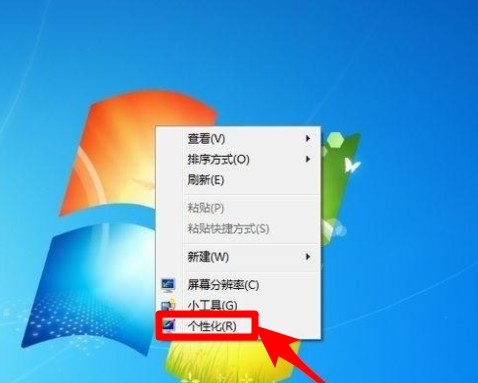
2、 在打开的窗口中点击“更改鼠标指针”。
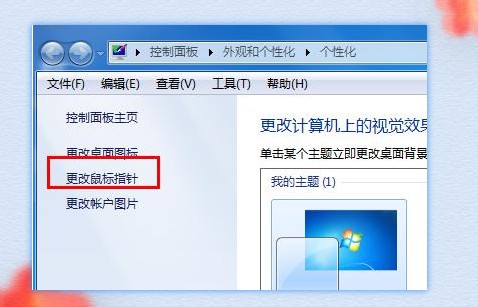
3、现在点击“指针选项”,在“移动”方框内来回拖动“指针移动速度”的按钮,改变指针灵敏度,然后点击“应用”-“确定”。完成以上的设置之后,我们就会发现鼠标的移动速度变得缓慢/加快起来了。
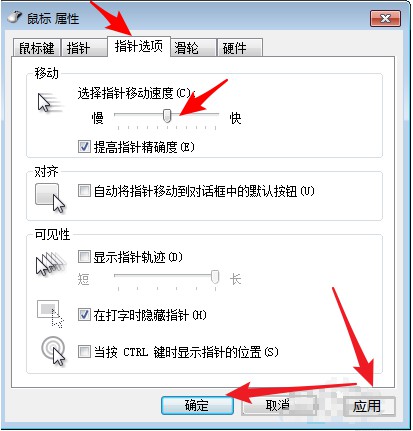
调整win7鼠标灵敏度方法二:
1、点击“开始”菜单,点击打开“控制面板”。
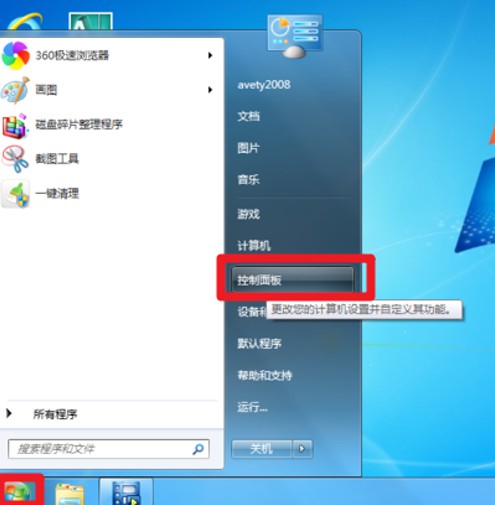
2、在控制面板界面将查看方式设置为小图标,然后找到“鼠标选项”,点击它。
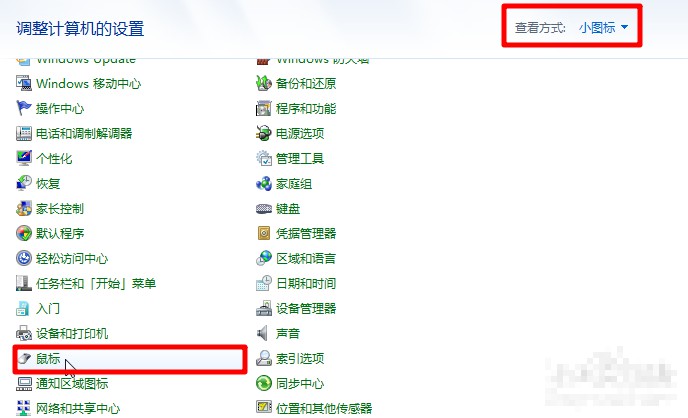
3、切换到“指针选项”,然后进行调整鼠标灵敏度,以适应自己的需求。
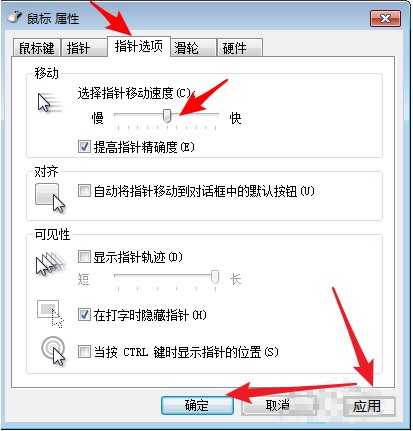
至此win7如何改变鼠标灵敏度,调整win7鼠标灵敏度的方法就为大家介绍到这里了。经过上面的简单介绍,相信朋友们对于win7怎么调鼠标灵敏度的相关问题都已经了解了,希望这篇教程可以帮助到各位。